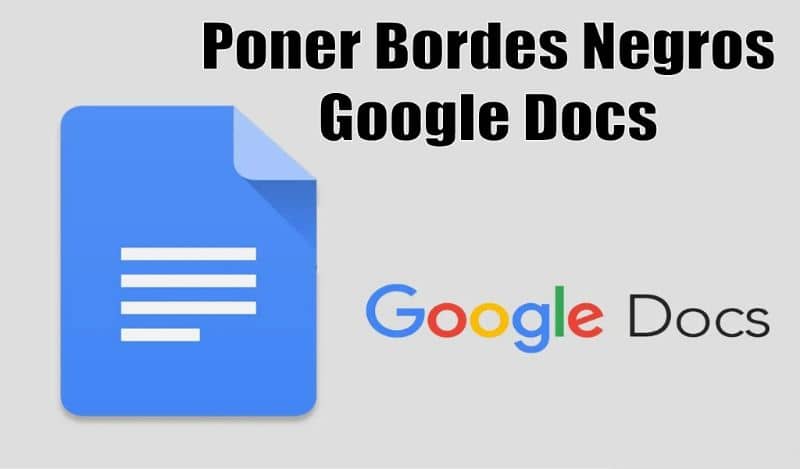
Dokumenty Google pozwalają na tworzenie dokumentów, to narzędzie za pomocą którego możesz tworzyć prezentacje lub pracować z arkuszami kalkulacyjnymi a wszystko to odbywa się z chmury. To narzędzie można znaleźć za darmo, z kolei możesz udostępniać dokumenty. Tutaj pokazujemy, jak tworzyć dokumenty, slajdy i arkusze kalkulacyjne w Dokumentach Google.
Możesz uzyskać dostęp do Dokumentów Google z dowolnego komputera lub urządzenia mobilnego bez połączenia z Internetem, ponadto ważne jest, aby zrozumieć, że aby mieć dostęp do tego dokumentu jest to niezbędne konto e-mail w Gmailu.
Po utworzeniu konta możesz łatwo uzyskać dostęp do aplikacji Dysk Google, aby tworzyć dokumenty. Dlatego w tej sekcji wspomnimy o krokach, które należy wykonać, aby móc dodać w nich obramowania lub marginesy, co jest dobrą opcją dla wielu użytkowników, którzy nie wiedzą, jak obsługiwać opcje dokumentu.
Jak dostosować obramowanie lub marginesy w Dokumentach Google?
To narzędzie obsługuje dużą liczbę formatów, więc możesz edytować dokumenty Word, PDF, OpenOffice i mieć możliwość zapisania ich w tym samym formacie lub zmiany na inny.
Podobnie ważne jest, aby wspomnieć, że możesz dodać wąskie marginesy do tego dokumentu, ale wiele osób nie wie, gdzie wprowadzić tę zmianę, dlatego należy wykonać następujące czynności:
Przede wszystkim musisz wprowadź Dokumenty Google i idź do „menu” znajduje się w górnej części dokumentu i kliknij „archiwum”. Ta opcja otworzy nowe okno z szeregiem specyfikacji, w których należy wybrać „Ustawienia strony”.
Tam zobaczysz 4 opcje, ale musisz wybrać tę, która mówi „Marginesy” aby móc ręcznie modyfikować krawędzie. Zatem z tego miejsca iw zależności od wartości miar można ją zawęzić.
Krawędzie lub marginesy to białe przestrzenie otaczające górną, dolną, lewą i prawą stronę tekstu w dokumencie. Ustawienie wąskich marginesów to prosta procedura.
Inną opcją umożliwiającą modyfikowanie krawędzi jest otwórz dokument, zobaczysz w nim reguły, które znajdują się u góry i po lewej stronie dokumentu. Możesz zobaczyć domyślne pomiary marginesów na linijce zawierającej szary kolor.
Podobnie możesz edytuj krawędzie bezpośrednio z linijki znajdującej się w dokumencie, jeśli klikniesz strzałkę, która pojawia się na niebiesko i przeciągniesz ją, możesz zmodyfikować margines lub obramowanie i pozostawić je wąskie lub zgodnie z preferencjami.
Krótko mówiąc, za pomocą tych dwóch metod możesz zmienić wartość krawędzi dokumentu i pozostawić wymiary, które najbardziej Ci odpowiadają.
Ważne informacje o Dokumentach Google podczas dostosowywania marginesów
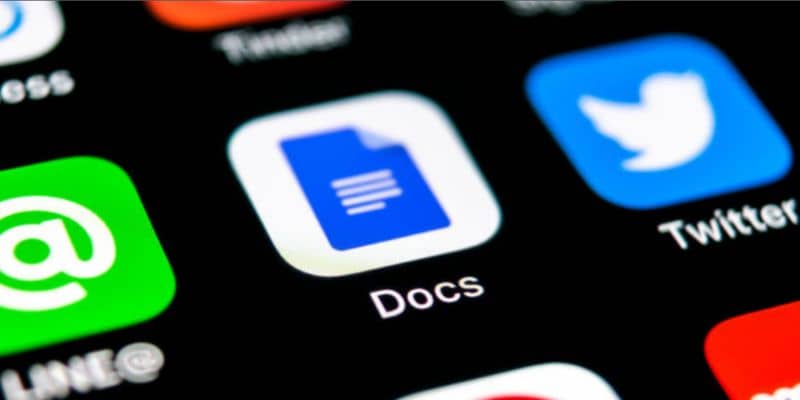
Ważne jest, aby zrozumieć, że z dokumentu Google możesz dostosować pomiary marginesów w zależności od własnych potrzeb. Chociaż dokumenty mają już z góry określone wymiary, możesz je edytować, aby zmniejszyć marginesy.
Należy zaznaczyć, że dokonując zmiany wartości marginesów i zawężając ją, znajdzie to odzwierciedlenie na każdej ze stron omawianego dokumentu.
Dobrze nie możesz zmienić marginesu ani obramowania na każdej stronie, ta opcja działa w sposób ogólny dla dokumentu, który został właśnie edytowany, niezależnie od liczby zawartych w nim stron.
Dokumenty Google to bardzo ważne narzędzie, zmiany, które wprowadzasz w dokumencie są zapisywane automatycznie. Dlatego nie musisz martwić się utratą informacji podczas zamykania dokumentu.
Jednocześnie narzędzie to można udostępniać i edytować pocztą elektroniczną, dzięki czemu praca może być edytowana w grupie, bez konieczności przebywania wszystkich razem. Dlatego jeśli odpowiadasz za edycję części marginesów, wiesz już, jakie kroki należy wykonać, aby to osiągnąć.
Mamy wreszcie nadzieję, że ten artykuł Ci pomógł. Chcielibyśmy jednak poznać Twoją opinię. Czy znasz inną metodę, która pozwala dostosować obramowanie lub marginesy w Dokumentach Google? Zostaw nam swoją odpowiedź w komentarzach.
Możesz być także zainteresowany, Jak oddzielić arkusze w dokumencie Google Docs

